Verifiserte løsninger for å installere den siste oppdateringen på kort tid
- De 0x80096010 Windows Update-feil har påvirket brukere i årevis, men er vanligvis lett å fikse.
- Feilen vises på grunn av korrupte systemfiler eller problemer med oppdateringskomponentene.
- For å få ting til å gå, start datamaskinen på nytt, reparer de korrupte systemfilene eller utfør en oppgradering på stedet, blant andre løsninger.

XINSTALLER VED Å KLIKKE LAST NED FILEN
Windows-oppdateringsfeil kan være irriterende! Med Fortect vil du bli kvitt feil forårsaket av manglende eller ødelagte filer etter en oppdatering. Verktøyet opprettholder et arkiv med de originale Windows-systemfilversjonene, og det bruker en omvendt algoritme for å bytte ut de skadede med gode.
- Last ned Fortect og installer det på din PC.
- Start verktøyets skanneprosess for å se etter korrupte filer som er kilden til problemene.
- Høyreklikk på Start reparasjon for å løse sikkerhets- og ytelsesproblemer med datamaskinen.
- Fortect er lastet ned av 0 lesere denne måneden.
Microsoft slipper regelmessige oppdateringer for å sikre bedre ytelse og sikkerhet i Windows. Og selv om en oppdatering ideelt sett bør installeres automatisk, er det ikke alltid tilfelle, og mange får en Windows Update-feil. En vanlig en som brukere møter er 0x80096010.
De fleste av disse er enkle å fikse, men mangelen på pålitelig informasjon knyttet til 0x80096010 feil gjør det vanskelig å feilsøke ting. Så la oss finne ut alt om feilen!
Hva er 0x80096010-feilen?
Feilen har blitt rapportert i lang tid, starter med Windows XP og opp til siste iterasjon, selv om forekomstene har redusert betraktelig. Det kan påvirke enhver oppdatering og har vanligvis å gjøre med et problem ved brukerens ende.
Her er noen grunner til at du kan komme over feilen:
- Korrupte systemfiler: Hvis systemfilene er korrupte, kan ulike Windows-funksjoner, samt tredjepartsapper, ha problemer med å kjøre på PC-en.
- Problemer med oppdateringskomponentene: Disse komponentene er ansvarlige for å laste ned og installere oppdateringer, og selv den minste feilkonfigurasjon eller problem her kan utløse 0x80096010 feil.
- Tredjepartsapper som utløser konflikter: For noen brukere var det tredjeparts antivirus eller en sikkerhetsprogramvare som blokkerte Windows-oppdateringene.
Hvordan fikser jeg 0x80096010 Windows Update-feilen?
Før vi fortsetter, prøv disse raske triksene først:
- Start datamaskinen på nytt og prøv å oppdatere Windows.
- Se etter problemer med nettverkstilkoblingen og sørg for at du har en rask Internett-hastighet.
- Sørg for at riktig tid er stilt inn på PC-en. Hvis ikke, angi klokkeslett og dato manuelt.
- Hvis det er et tredjeparts antivirus installert, deaktiver det.
Hvis ingen fungerer, gå til løsningene som er oppført neste.
1. Kjør DISM- og SFC-skanningen
- trykk Windows + R å åpne Løpe, type cmd, og treffer Ctrl + Skifte + Tast inn.

- Klikk Ja i UAC ledetekst.
- Nå limer du inn følgende kommandoer individuelt og trykker Tast inn etter hver:
DISM /Online /Cleanup-Image /CheckHealthDISM /Online /Cleanup-Image /ScanHealthDISM /Online /Cleanup-Image /RestoreHealth - Deretter kjører du følgende kommando for SFC skanning:
sfc /scannow
- Når du er ferdig, start datamaskinen på nytt for at endringene skal tre i kraft.
En rask løsning når du har korrupte systemfiler er å kjøre DISM-kommandoer og SFC-skanningen. Dette vil identifisere og erstatte eventuelle korrupte systemfiler på PC-en.
Hvis du ønsker et dyptgående og raskere alternativ for prosessen ovenfor, er det alltid pålitelig tredjepartsprogramvare du kan prøve.
Vi foreslår Fortect fordi den oppdager alle PC-ens korrupte eller feilfungerende systemfiler, og til slutt erstatter dem med sunne komponenter fra databasen.
⇒Skaff deg Fortect
2. Tøm mappen Programvaredistribusjon
- trykk Windows + E å åpne Filutforsker, lim inn følgende bane i adressefeltet, og trykk deretter Tast inn:
C:\Windows\SoftwareDistribution
- trykk Ctrl + EN for å velge alle filene her og trykk Slett å fjerne dem.

- Velg riktig svar i tilfelle en bekreftelsesmelding vises.
3. Tilbakestill Windows Update-komponentene
En viktig del av operativsystemet, Windows Update Components, spiller en viktig rolle og hjelper OS med å installere de siste oppdateringene. Men disse ødelegger ofte eller klarer ikke å fungere effektivt.
Dette er når brukerne trenger det tilbakestill eller reparer Windows Update-komponentene for å få oppdateringsfunksjonaliteten i gang. Selv om det tar litt tid og krever utføring av en haug med kommandoer, har metoden vært effektiv mot Windows Update 0x80096010 feil.
- Nvwgf2umx.dll er Crashing Games: Slik fikser du det enkelt
- Startmenuexperiencehost.exe: Hva er det og hvordan du deaktiverer det
- 0xc10100be Feilkode: Hvordan fikse dette videoavspillingsproblemet
- 0x80004002 Windows Update-feil: 5 måter å fikse det på
- Socket Error 10060: Slik fikser du det raskt
4. Installer oppdateringen manuelt
- Kopier KB (kunnskapsbase) nummeret for oppdateringen som ikke ble installert fra Oppdater historikk.

- Gå til Microsoft Update-katalog, lim inn KB nummer i søkefeltet, og trykk Tast inn.

- Nå, klikk på nedlasting ved siden av den aktuelle oppdateringen her basert på systemarkitekturen og OS-versjonen.

- Klikk på den angitte lenken for å starte nedlastingen.

- Når du er ferdig, kjør oppsettet og følg instruksjonene på skjermen for å fullføre installasjonen.

Det er det! I de fleste tilfeller, når Windows Update kaster 0x80096010 feil, installerer oppdateringen manuelt fra Microsoft Update-katalog burde gjøre susen. Hvis dette også mislykkes, er det sannsynligvis et problem med PC-en, og neste løsning vil hjelpe.
5. Utfør en oppgradering på stedet
Tips
- Gå til Microsofts offisielle nettsted, velg den installerte OS-utgaven og klikk nedlasting.

- Velg produktspråk fra rullegardinmenyen, og klikk Bekrefte.

- Klikk nå på nedlastingsknappen for å få Windows 11 ISO.

- Når den er lastet ned, dobbeltklikker du på ISO-filen, og klikker deretter Åpen i bekreftelsesmeldingen.

- Kjør nå setup.exe fil.

- Klikk på Neste å fortsette.

- Klikk Aksepterer for å godta Microsofts lisensvilkår.

- Til slutt, kontroller at oppsettet leser Behold personlige filer og apper, klikk på Installere for å starte oppdateringen på stedet, og vent til prosessen er fullført.

Når ingenting annet fungerer, er en oppgradering på stedet en perfekt løsning på 0x80096010 Windows Update-feilen og andre problemer. Det beste er at du ikke mister noen personlige filer eller apper i prosessen.
Etter å ha rettet feilen, ikke glem å sjekke noen raske tips til øke Windows-ytelsen og gjør det raskere enn noen gang.
For spørsmål eller for å dele en annen løsning med oss, slipp en kommentar nedenfor.
Opplever du fortsatt problemer?
SPONSERT
Hvis forslagene ovenfor ikke har løst problemet, kan datamaskinen oppleve mer alvorlige Windows-problemer. Vi foreslår at du velger en alt-i-ett-løsning som Fortect for å løse problemer effektivt. Etter installasjonen klikker du bare på Vis og fiks og trykk deretter på Start reparasjon.
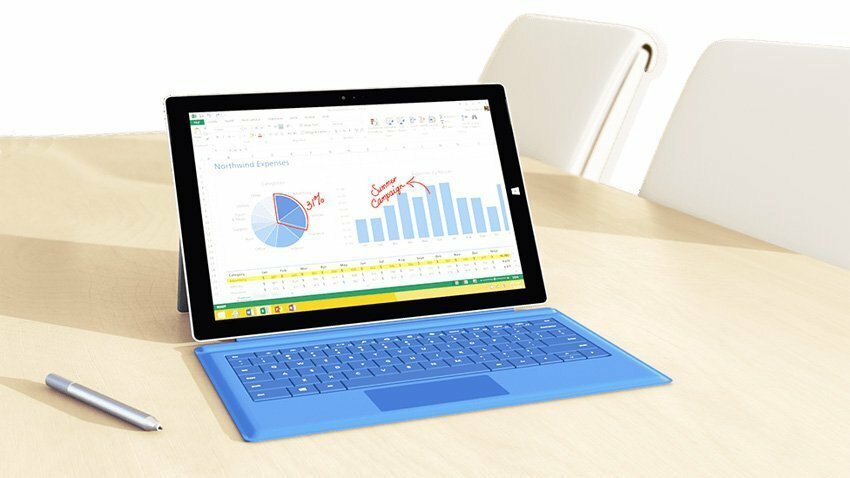
![5 nerdete Valentinsdaggaver til nerdete gutter [Spesialtilbud]](/f/a6eadd71ba502344f15895d3293e4bd1.jpg?width=300&height=460)